【インスタ】アーカイブがバグで消えたときの対処法!
当記事ではInstagram(インスタグラム/インスタ)アーカイブがバグで消えてしまったときの対処法をご紹介します。Instagram(インスタグラム/インスタ)のアーカイブがバグで真っ白になってしまった、表示されないという方は是非記事の情報をご確認下さい。

目次
【インスタグラム/Instagram】アーカイブがバグで消えたときの症状
当記事では、インスタの”アーカイブ”がバグで消えた、表示されなくなってしまったという時の対処法をご紹介致します。現時点では復旧し正常に表示されるようですが、またいつ同じ不具合が起きるかは分かりません。
今後同じような不具合が起きたときは、当記事で紹介する対処法を参考に操作をおこなってみてください。まずはバグについて、具体的な症状を記載していきます。
主な症状
アーカイブ機能に起きた不具合/バグの症状は以下のとおりです。詳細を確認しておきましょう。
アーカイブで画面に何も表示されなくなる
不具合、バグが起きた際アーカイブの画面を開くと、アーカイブが「初期状態」で表示されるという症状が確認されています。アーカイブが保存されていない状態で画面が表示されてしまうのです。
「投稿」側のアーカイブは正常に表示、確認できるため、ストーリーの方のアーカイブが見れない状態になるようです。端末によっては「フィードをリフレッシュできませんでした」という文字が表示されるとのこと。
本当に消えたわけではなくアプリ側の問題
この不具合/バグで見られる症状は、実際のところ本当に消えたわけではありません。対処法を試す事で表示されるようになったという声も確認しておりますし、アプリ側の問題で現在は復旧済でもあるので消えたという心配はしなくとも大丈夫です。
しかしまた同じ不具合、バグが起きる可能性も十分にあります。そのため、実際にまた同じバグが起きた時のために現時点で確認されている対処法を把握しておきましょう。
 【Instagram】ストーリーズアーカイブを見れないときの解決方法!
【Instagram】ストーリーズアーカイブを見れないときの解決方法!【インスタグラム/Instagram】アーカイブを確認する方法
上記ではインスタのアーカイブに起きたバグ/不具合の症状について情報を記載しました。バグが起きた当初は困惑したインスタユーザーも多かったのではないでしょうか。
続いては、インスタの「アーカイブ」の確認方法について、手順を記載していきたいと思います。インスタは何回か更新で仕様が変わっていますので、新バージョン/旧バージョンそれぞれの手順を記載していきます。
まだアプリの更新をしていないという方も中には居ると思いますので、それぞれ流れをご確認ください。
新バージョンの手順
まずは新バージョン、更新した現在のインスタで出来るアーカイブ確認方法です。以下の流れを把握して、実際に操作をおこなってみましょう。
アプリのプロフィールを開く
新バージョンの場合は、まずインスタを開いてホーム画面の右下にある「プロフィールアイコン」をタップします。
プロフィールアイコンを開きプロフィール画面を表示させたら、次は画面右上にある「三」のメニューアイコンをタップしてください。
設定からアーカイブを選択する
メニューアイコンをタップする事で、いくつか設定項目が表示されます。一番上に「アーカイブ」の文字が表示されているかと思いますので、アーカイブ確認の際はこちらをタップしてください。
旧バージョンの手順
続いては旧バージョンでのインスタのアーカイブ確認画面です。旧バージョンは少しだけ手順が異なりますので、旧バージョンの方は以下内容をご確認ください。
アプリのプロフィールを開く
まずはインスタを開き、新バージョン同様プロフィールアイコンをタップして、プロフィール画面を表示させます。
時計アイコンを開きアーカイブ内のStoriesを開く
ここからが新バージョンとは少し異なります。三のアイコンではなく、「時計アイコン」をタップで選択します。すると画面上部に「アーカイブ」の文字がありますので、そちらをご確認ください。
アーカイブを開いた上で「Stories」を選択すれば、過去に投稿したストーリーを確認する事が可能です。アーカイブの確認方法については以上になります。
旧バージョンを使用している方については、更新しない事で起こるバグ、不具合等もありますのでタイミングを見て新バージョンに更新すると良いかもしれません。
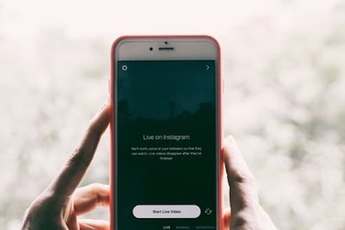 【Instagram】アーカイブの写真/動画を削除できないときの解決方法!
【Instagram】アーカイブの写真/動画を削除できないときの解決方法!【インスタグラム/Instagram】アーカイブがバグで消えたときの対処法
上記ではインスタのアーカイブ確認手順をご紹介しました。普段アーカイブを利用した事がない、確認した事がないという方も上記内容を参考にしてみてください。
続いては、アーカイブがアプリ側の不具合/バグで表示されなくなってしまった時の「対処法」について、手順を記載していきたいと思います。
実際にアーカイブが初期状態で表示されるバグが起きた場合には、まず以下の方法を試してみましょう。
対処の手順
アーカイブが消えた時の不具合/バグの対処法としては、「ハイライトの新規追加」や「ストーリの投稿」、「PC版の利用検討」等が挙げられます。詳細は以下項目でそれぞれご確認ください。
ハイライトの新規追加を行う
まず対処法として挙げられるのは、「ハイライトの新規追加」です。実際にハイライトの新規追加をしたら直ったという方が居るようです。ストーリーズハイライトは、自分のプロフィール画面から確認する事が可能です。
ハイライトを作成していると、プロフィールを編集の下に「新規(+)」のアイコンが表示されます。この+をタップする事で、アーカイブを元に戻す事が出来たという報告が何件か望央受けられます。
これ手段は当時、アーカイブが削除されていないという証明にもなりました。また同じバグが起きた場合には、一番に試したい対処法です。
投稿をしてみて挙動の変化を確かめる
ハイライトの新規追加で変わらずアーカイブが表示されないという方は、インスタのストーリーを「投稿」する事で挙動を見てみましょう。プロフィール画面の「アイコン(+)」をタップする事で、撮影/投稿が可能です。
あとは通常通り、ストーリーを撮影して投稿してみてください。その後投稿したストーリーがアーカイブに残っているかご確認ください。投稿する事で、”無理やり表示されていない部分を表示させる”事ができる事もあるようです。
不具合情報を確認する
This #BlackHistoryMonth, we’re celebrating our community of Black Instagram employees who inspire us with their talents and dedication every day. Portraits by @RUFF_DRAFT. #ShareBlackStories
— Instagram (@instagram) February 6, 2020
その他手段としては、SNS等で「インスタの不具合/バグ」の情報を確認するといった手もあります。インスタは公式のTwitterアカウント等があります。インスタ公式が不具合に関する情報をツイートしてくれる可能性もあります。
また、インスタの投稿に対してユーザーが「エラーが起きている」と言ったようなリプを付けている事もあります。同じ症状の不具合が起きているユーザーが多数いる場合はアプリの不具合が起きている可能性が高いです。
不具合に関する情報が何も公式で投稿されていない場合は、Twitter上で「インスタ アーカイブ」等で検索を掛けてみると良いでしょう。時折解決策を載せてくれている方もいるので、そちらを確認してみましょう。
PC版のインスタを使用してみる
PCを所持している方は、「PC版」を利用するというのも一つの手です。自分のアーカイブにストーリーがある場合は、PC版/ブラウザ版からでも確認は可能です。アプリ側の不具合であれば、PC版は問題なくアーカイブの表示は可能でしょう。
アーカイブに限らず、インスタアプリの不具合はPC版でなら問題ない場合が多いです。万が一PC版のサーバーが落ちてしまったという場合は、アプリ側の確認。また公式からの情報を待つのが無難でしょう。
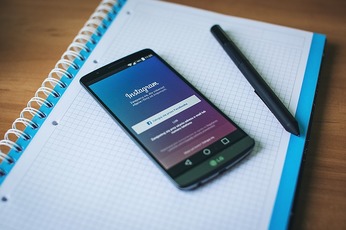 【Instagram】「#アーカイブ」とは?投稿のやり方も解説!
【Instagram】「#アーカイブ」とは?投稿のやり方も解説!【インスタグラム/Instagram】まだアーカイブがバグで消えているときの対処法
最後は、インスタのアーカイブが不具合で消えている時の「その他対処法」について記載していきます。その他対処についてはアーカイブ以外の不具合でも有効な対処法になりますので、それぞれ手順を確認してみましょう。
その他の手順
その他の対処法としては「端末の再起動」や「アプリの再インストール」等が挙げられます。詳細を見ていきましょう。
スマホ/アプリの再起動
アプリの一時的な不具合は、スマホ/アプリを再起動させる事ですぐに解消される事もあります。アーカイブに限らず何かおかしいと思ったら、一度再起動を行ってみると良いでしょう。
通信環境の確認
不具合が通信環境によるものである可能性もあります。通信制限(速度面に問題ないか)にかかっていないか、また使用しているWi-Fiに不具合等が起きていないか等を確認してみましょう。
再ログイン/再インストール
その他手段としては、再ログイン/インストール等も挙げられます。再ログインの場合はメニューの設定からログアウトの手続きを取ります。
「ログアウト」の文字をタップで選択し、次に進みます。
「ログアウト」を選択で、ログアウトを確定させます。この時、ログイン情報を記憶しておくと再ログインが楽になります。この手順でまずは再ログインをおこなってみましょう。
再ログインで駄目だった場合は、一度インスタアプリを”アンインストール”してしまいましょう。再度アプリストアからインスタアプリをインストールして、改めてログインしてください。
この際、ID(メールアドレスでも可)とパスワードは控えておくようにしてください。
まとめ
当記事ではインスタの”アーカイブ”が消えた、表示されない時の対処法をご紹介しました。基本的な対処法から、その他不具合にも有効な対処法までそれぞれご確認頂けたでしょうか。
現時点ではこの不具合も解消され、現時点では問題なくアーカイブは表示されるようになっています。しかしまたいつ同じ症状が起きるかは分からないので、事前に対処法を把握してスムーズに問題が解消できるようにしておきましょう。
合わせて読みたい!Instagramに関する記事一覧
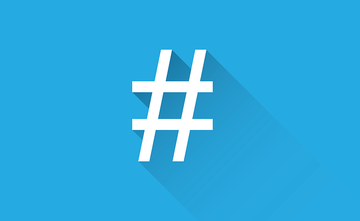 インスタグラムでハッシュタグが消える/反映されない原因を解説!
インスタグラムでハッシュタグが消える/反映されない原因を解説! 【BoxFresh】インスタをシェアできない/ストーリーに飛ばないときについて解説!
【BoxFresh】インスタをシェアできない/ストーリーに飛ばないときについて解説! 【インスタグラム】「ハイライト」の追加/非表示方法を解説!
【インスタグラム】「ハイライト」の追加/非表示方法を解説!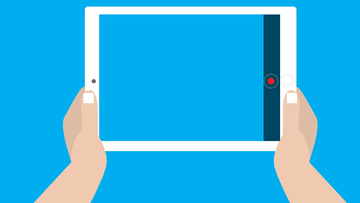 【インスタグラム】他人のストーリーを自分のストーリーに再投稿する方法!
【インスタグラム】他人のストーリーを自分のストーリーに再投稿する方法!

















